卸载win10产品密钥 如何从Windows10专业版中删除密钥
更新时间:2023-11-12 09:41:33作者:xiaoliu
在使用Windows10专业版时,有时候我们可能需要卸载产品密钥,无论是因为需要更换密钥,还是因为不需要该密钥了,卸载产品密钥都是一种常见的操作。如何从Windows10专业版中删除密钥呢?在本文中我们将介绍一些简单的方法来帮助您轻松完成这个任务。无论您是初次接触这个问题,还是已经有一定经验,本文都将为您提供明确的指导。让我们一起来了解如何卸载Win10产品密钥吧!
具体步骤:
1.我们可以在设置>更新和安全>激活,查看我们windows的激活状态
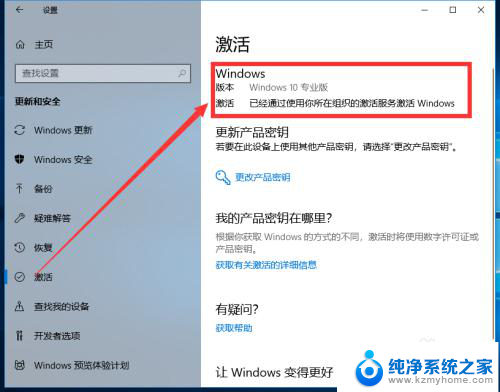
2.回到电脑桌面,使用鼠标右键单机桌面左下角的windows图标。
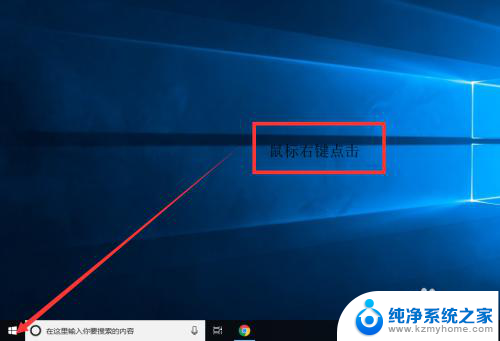
3.在弹出的选择框中,选择“Windows PowerShell(管理员)”。
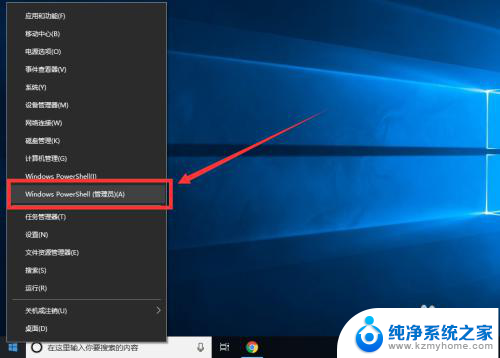
4.选择后会弹出如图所示命令行窗口。
注:反应可能会慢一些,大家稍微等待命令窗框口中会出现如图所示信息。
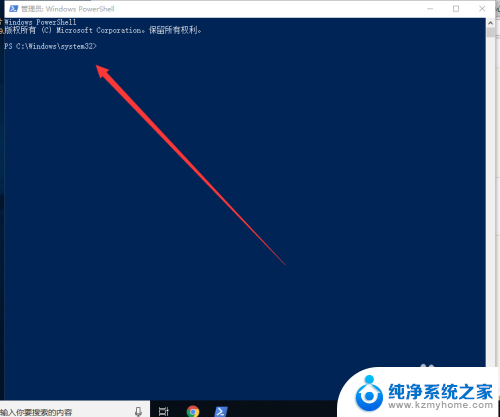
5.在命令行中输入“slmgr /upk”,然后点击键盘上回车键。
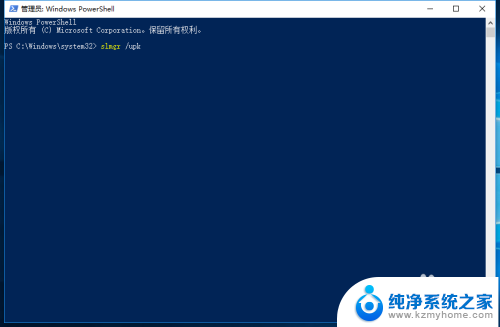
6.弹出“成功地卸载产品密钥”提示框。
至此,密钥已成功的卸载。
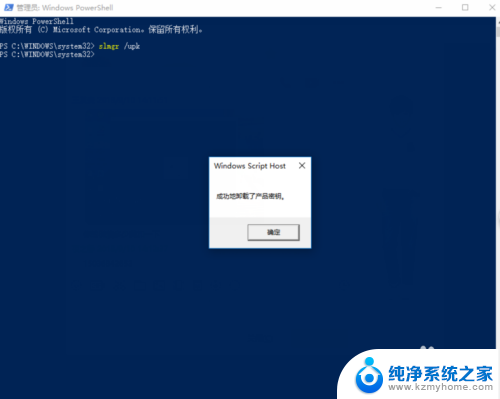
以上就是卸载win10产品密钥的全部内容,如果你遇到同样的问题,可以参考我的方法来解决,希望我的方法对你有所帮助。
卸载win10产品密钥 如何从Windows10专业版中删除密钥相关教程
- win10专业版卸载密钥 windows10专业版密钥删除方法
- win10怎样卸载密钥 电脑中windows 10产品密钥的删除方法
- 更改windows产品密钥 如何在Windows10系统中更换产品密钥
- windows10专业版永久免费激活密钥 免费获得Win10专业版激活密钥key
- win10专业版密钥可激活 免费永久激活Win10专业版密钥
- windows10密钥激活码免费 Win10专业版激活技巧及密钥
- windows10企业版ltsc激活密钥2022 WIN10企业版LTSC如何激活密钥
- 戴尔win10专业版激活密钥 戴尔笔记本Win10 OEM密钥激活方法
- 免费windows10专业版激活密钥 免费激活Win10专业版技巧
- win10消费者专业版激活 最新Win10专业零售版激活密钥
- win10自动休眠设置 win10自动休眠设置方法
- 开机时按什么键进入bios win10系统开机按什么键可以进入bios
- win10两台电脑如何设置共享文件夹 两台win10 电脑共享文件夹的方法
- 电脑右下角的图标怎么显示出来 如何让win10所有图标都显示在任务栏右下角
- win10自动更新导致蓝屏 Win10正式版自动更新失败蓝屏怎么解决
- 笔记本蓝牙连接电视后如何投屏 win10笔记本无线投屏到电视怎么设置
win10系统教程推荐
- 1 win10自动休眠设置 win10自动休眠设置方法
- 2 笔记本蓝牙连接电视后如何投屏 win10笔记本无线投屏到电视怎么设置
- 3 win10关闭windows防火墙 Win10系统关闭防火墙步骤
- 4 win10开机图标变大了 win10电脑重启图标变大解决技巧
- 5 电脑重置后windows怎么激活 win10系统重置后激活方法
- 6 怎么开电脑麦克风权限 win10麦克风权限在哪里可以找到
- 7 windows 10开机动画 Windows10开机动画设置方法
- 8 输入法微软拼音怎么调 win10电脑微软拼音输入法怎么调整
- 9 win10没有ppt怎么办 win10右键新建中没有PPT选项怎么添加
- 10 笔记本硬盘损坏是否会导致蓝屏 Win10系统DRIVER POWER STATE FAILURE蓝屏怎么处理